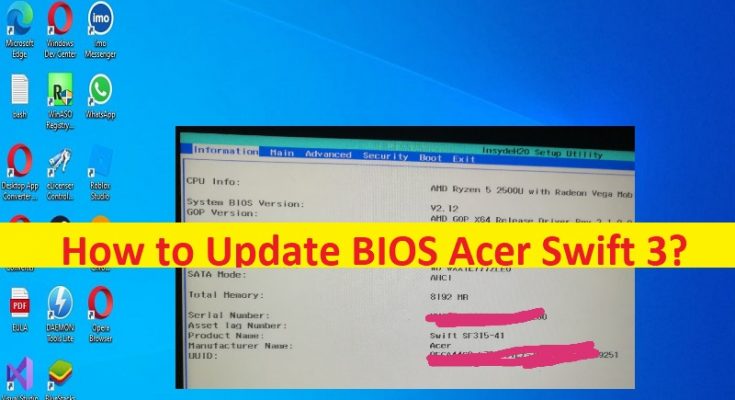Suggerimenti per aggiornare il BIOS Acer Swift 3:
Se stai cercando modi per aggiornare il BIOS Acer Swift 3, sei nel posto giusto per questo. Qui ti vengono forniti semplici passaggi/metodi per eseguire l’aggiornamento del BIOS Acer Swift 3 nel tuo dispositivo. Iniziamo la discussione.
“Quale BIOS Acer Swift 3”? Perché aggiornare il BIOS di Acer Swift 3?
BIOS sta per Basic Input Output System. Il BIOS è un insieme di programmi scritti nel chip ROM sulla scheda madre del computer. Il BIOS memorizza i programmi di input e output di base del computer, i programmi di autotest all’accensione (POST) e i programmi di avvio automatico del sistema. Può accedere alle informazioni specifiche delle impostazioni di sistema da CMOS. La funzione principale del BIOS è fornire le impostazioni hardware di livello inferiore e dirette e il controllo del computer e fornire anche alcuni parametri di sistema al sistema operativo.
L’aggiornamento del BIOS alla versione più recente e compatibile nel tuo computer può correggere bug e problemi nel tuo PC/laptop e ottimizzare le prestazioni, migliorare la compatibilità hardware, la sicurezza e la stabilità del PC. Se stai affrontando alcuni problemi di compatibilità hardware probabilmente dovuti a una configurazione del BIOS errata oa un BIOS obsoleto/corrotto, l’aggiornamento del BIOS alla versione più recente e compatibile può essere una delle migliori soluzioni per risolvere il problema.
A seconda del modello del produttore della scheda madre del tuo PC/laptop, l’aggiornamento del BIOS deve essere eseguito sul dispositivo di conseguenza. Ad esempio, se hai un laptop Acer della serie Swift, ad esempio un laptop Acer Swift 3, devi eseguire l’aggiornamento del BIOS per il laptop Acer Swift 3 di conseguenza. Prima di eseguire gli aggiornamenti, dovresti controllare il modello del tuo PC e la versione del BIOS, perché dovrai scaricare e installare la versione del BIOS di conseguenza. Andiamo per i passaggi da aggiornare.
Come aggiornare il BIOS Acer Swift 3?
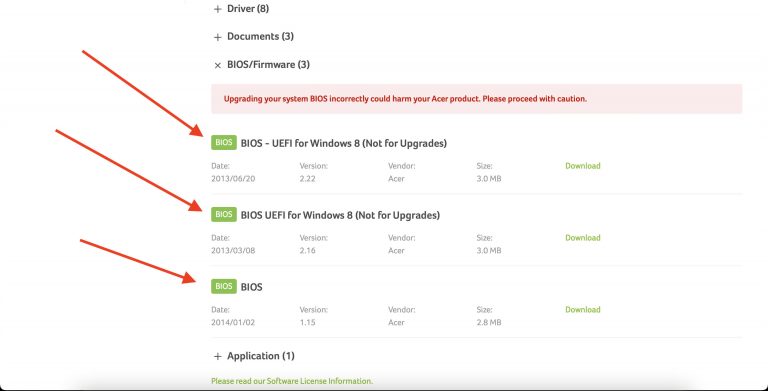
Passaggio 1: digita “Informazioni di sistema” nella casella di ricerca di Windows e aprilo dai risultati visualizzati. Controlla il modello del PC (come Swift SF314-52) e la versione del BIOS. Puoi anche controllarli utilizzando il programma “Acer Care Center” integrato nel PC Acer.
Passaggio 2: ora, apri il browser e visita il sito ufficiale di Acer e scegli “Supporto > Driver e manuali”
Passaggio 3: seleziona PC, categoria, serie e modello ed espandi “BIOS/Firmware”
Passaggio 4: scarica l’ultima versione del BIOS ed estrai la cartella del BIOS.
Passaggio 5: mantenere l’adattatore CA collegato al PC in modo che il PC si spenga improvvisamente durante l’aggiornamento del BIOS e uno spegnimento improvviso potrebbe danneggiare il BIOS e rendere il PC non avviabile.
Passaggio 6: ora, fai doppio clic sul file di configurazione del BIOS e segui le istruzioni sullo schermo per completare l’aggiornamento. Il PC si riavvierà per aggiornare il BIOS.
Come aggiornare il BIOS Acer Swift 3? [Senza avviare il PC]
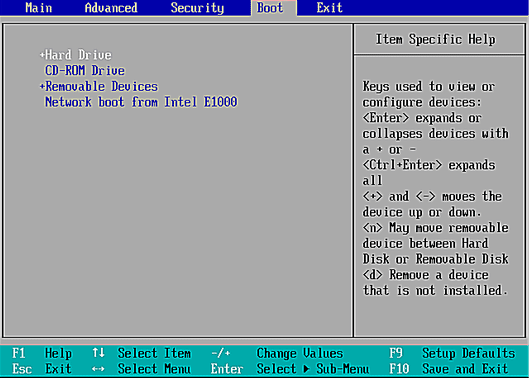
Passaggio 1: assicurati di aver controllato il modello del PC sull’etichetta attaccata sul pannello inferiore del PC
Passaggio 2: scarica l’ultima versione del BIOS adatta al modello di PC
Passaggio 3: estrarre la cartella BIOS per ottenere il file BIOS eseguibile
Passaggio 4: formattare le unità USB su file system FAT32 e quindi utilizzarle per creare un’unità USB avviabile
Passaggio 5: copiare il file del BIOS nell’unità USB, collegare l’unità USB al PC Acer, è necessario aggiornare il BIOS e riavviare il dispositivo Acer, quando si avvia l’avvio, premere “F2” su “Schermata iniziale” per accedere alle impostazioni del BIOS
Passaggio 6: una volta che sei nel menu del BIOS, seleziona il menu “Avvio” e sposta l’HDD USB in cima all’elenco, quindi premi “F10” per salvare e uscire dal BIOS
Passaggio 7: il dispositivo Acer dovrebbe ora avviarsi dalla chiavetta USB e nel nuovo sistema operativo eseguire il file BIOS per aggiornare il BIOS.
Risolvi i problemi del PC Windows con “Strumento di riparazione PC”:
“PC Repair Tool” è un modo semplice e rapido per trovare e correggere errori BSOD, errori DLL, errori EXE, problemi con programmi/applicazioni, infezioni da malware o virus nel computer, file di sistema o problemi di registro e altri problemi di sistema con pochi clic .
Conclusione
Spero che questo post ti abbia aiutato su Come aggiornare il BIOS Acer Swift 3. Dovresti assicurarti di scaricare la versione del BIOS più recente e compatibile dal sito ufficiale di Acer a seconda del modello del tuo dispositivo Acer e quindi eseguire gli aggiornamenti. È tutto. Per qualsiasi suggerimento o domanda, scrivi nella casella dei commenti qui sotto.